Як з Windows XP Home зробити Windows XP Professional?
Ця статті розповідає, як з Windows XP Home зробити Windows XP Professional або як зняти ряд функціональних обмежень накладених на операційну систему.
За допомогою цієї статті можна:
- прибрати обмеження на кількість одночасних підключень у версії XP Home;
- підключити комп'ютер з операційною системою Windows XP Home до домену;
- отримати доступ до редагування оснащення Локальні користувачі та групи в Windows XP Home, яка дозволяє істотно спростити адміністрування груп користувачів;
- вимкнути простий спільний доступ до файлів в Windows XP Home. Можливість відключення простого спільного доступу в Windows XP Professional дозволяє більш гнучко налаштувати доступ до мережевих ресурсів комп'ютера (дозволити доступ до мережевих ресурсів конкретним користувачам);
- налаштувати і отримати віддалений доступ до робочого столу комп'ютера, на якому стоїть операційна система Windows XP Home;
- включити підтримку багатопроцесорних систем в Windows XP Home;
Всі ці обмеження легко знімаються, так як операційні системи Windows XP Home і Windows XP Professional побудовані на однаковому ядрі - NT 5.1. І це легко дозволяє з Windows XP Home зробити Windows XP Professional.
У Росії є багато організацій, які під гнітом Microsoft`а придбали свого часу велику кількість OEM ліцензій на операційні системи Windows Home Edition, погнавшись за нижчою ціною в порівнянні з версією Professional. Про можливості її подальшого використання керівники підприємств, напевно, не подумали.
Для системного адміністратора, який покликаний адмініструвати і обслуговувати комп'ютерний парк такої організації, це є неабиякою проблемою. Операційна система Windows Home має ряд обмежень, які, можливо, не затребувані для користувачів домашніх комп'ютерів, але для розгортання гнучкою, безпечної локальної мережі підприємства мають велике значення. Купувати нові ліцензії взамін вже куплених ліцензій на Home ніхто не буде. У Росії це точно.
Все нижче описані дії Ви робите на свій страх і ризик. Всі зміни, яким піддається Windows, анулюють вашу ліцензію на право подальшого використання продукту Microsoft. Але найчастіше перевірка на ліцензійність починається і закінчується перерахуванням наклейок і комп'ютерів.
Система Windows зроблена таким чином, що в системному реєстрі лежить інформація про тип операційної системи. При завантаженні системи, вона зчитує ці дані і користується ними в подальшому при визначенні функціоналу.
Основні параметри реєстру, які відповідають за тип операційної системи Windows - це строковий параметр 'ProductType' і мультістроковий параметр 'ProductSuite', розділу 'HKEY_LOCAL_MACHINE \ SYSTEM \ CurrentControlSet \ Control \ ProductOptions'. Нижче наведено порівняльну таблицю (Таблиця №1) цих двох параметрів для різних операційних систем Windows. Виберіть ті, які потрібні саме Вам.
| Windows XP Home | Windows XP Professional | |
| 'ProductType' | WinNT | WinNT |
| 'ProductSuite' | Personal | Ми залишаємо порожнім |
Для зміни типу операційної системи потрібно змінити відповідні параметри в реєстрі. Якщо Ви просто поміняєте значення цих двох параметрів в гілці 'HKEY_LOCAL_MACHINE \ SYSTEM \ CurrentControlSet \ Control \ ProductOptions', то належного ефекту після перезавантаження не побачите, так як ці параметри заблоковані в системі Windows.
Обійти цю блокування можна, змінивши значення параметрів не поточною конфігурації, а конфігурацію останньої успішної завантаження Windows. Ця гілка реєстру відкрита для редагування.
Зміна типу операційної системи (як з Windows XP Home зробити Windows XP Professional):
- Запускаємо редактор реєстру regedit (ПУСК \ Виконати \ regedit).
- Відкриваємо гілку реєстру: 'HKEY_LOCAL_MASHINE \ SYSTEM \'
- У цій гілці, після розділу 'CurrentControlSet', є ще кілька розділів виду 'ControlSet' з номерами на кінці. Нам потрібен розділ з найостаннішими номером. Відкриваємо його.
- Далі відкриваємо '... \ Control \ ProductOptions' Там знаходимо параметри 'ProductType' і 'ProductSuite' і міняємо їх відповідно до вище наведеної таблицею (таблиця №1).
- Перевантажуємо комп'ютер.
- При наступному завантаженні системи, тиснемо F8. У меню завантаження вибираємо «Завантаження останньої вдалої конфігурації» ( «Last Known Good Configuration»).
- Після цього шаманства у встановленій операційній системі з'являються додаткові функції «обраної ОС».
Після зняття обмежень приступимо до використання з'явилися функцій:
- Зняття обмежень на кількість одночасних підключень в версіях XP Home.
Починає працювати відразу після переробки типу операційної системи. - Можливість підключення комп'ютера з операційною системою Windows XP Home до домену.
Підключити до домену можна відразу ж після переробки типу операційної системи. - Отримання доступу до редагування оснащення Локальні користувачі та групи в Windows XP Home.
Почати роботу з даної оснащенням можна відразу ж після переробки типу операційної системи. - Відключення простого обміну файлами в Windows XP Home.
Стандартним способом вимкнути простий спільний доступ до файлів, як в Windows XP Professional, не вийти. Відключається через редактор реєстру. У гілці 'HKEY_LOCAL_MASHINE \ SYSTEM \ ControlSet00_номер нашого профілю \ Control \ Lsa' потрібно dword-параметру 'forceguest' привласнити значення 0. - Доступ до віддаленого робочого столу комп'ютера, на якому стоїть операційна система Windows XP Home.
- Підтримка багатопроцесорних систем в Windows XP Home.
Починає працювати відразу ж після переробки типу операційної системи.



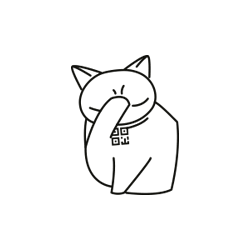
Коментарі
Коментуючи, пам'ятайте про те, що зміст і тон Вашого повідомлення можуть зачіпати почуття реальних людей, проявляйте повагу та толерантність до своїх співрозмовників навіть у тому випадку, якщо Ви не поділяєте їхню думку, Ваша поведінка за умов свободи висловлювань та анонімності, наданих інтернетом, змінює не тільки віртуальний, але й реальний світ. Всі коменти приховані з індексу, спам контролюється.